
时间:2020-07-09 09:08:08 来源:www.win10xitong.com 作者:win10
你在用电脑系统办公的时候遇到了win10系统桌面图标带阴影如何消除问题吗?今天有一位网友说他遇到了,前来咨询怎么解决。新手用户往往在遇到win10系统桌面图标带阴影如何消除情况的时候就束手无策了,不知道如何是好,要是想自己学习学习解决win10系统桌面图标带阴影如何消除的方法,也是可以的,小编也在查阅了相关的很多资料后,用这个流程:1、我们先来看一下桌面图标上文字的阴影,看起来会比较重,特别是使用一些颜色浅的壁纸时;2、右键点击桌面上的“此电脑”图标,然后在弹出菜单中选择“属性”菜单项就可以很好的解决了。由于时间关系,我们接下来就结合截图,一起来看看win10系统桌面图标带阴影如何消除的解决手段。
Win10去掉桌面图标阴影的方法:
1、我们先来看一下桌面图标上文字的阴影,看起来会比较重,特别是使用一些颜色浅的壁纸时;

2、右键点击桌面上的“此电脑”图标,然后在弹出菜单中选择“属性”菜单项;
3、在打开的属性窗口,点击左侧边栏的“高级系统设置”快捷链接;
4、在打开的系统属性窗口中,点击性能一项中的“设置”按钮;
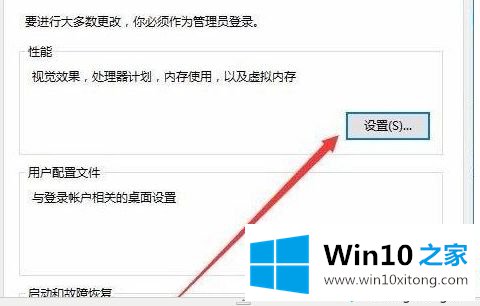
5、这时会打开性能选项窗口,在这里取消掉“平滑屏幕字体边缘”与“在桌面上为图标标签使用阴影”前的复选,然后点击确定按钮;
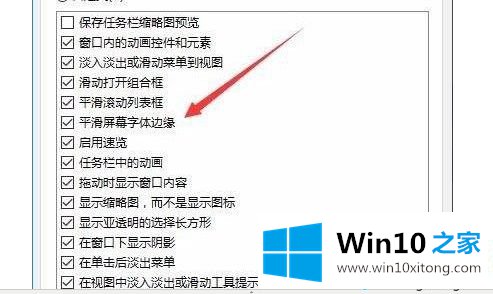
6、这时我们可以看到在桌面上图标的文字已没有阴影了。
win10系统在使用电脑的时候出现误操作,所以桌面图标才会出现阴影。不过大家也不要太担心此问题,及时参考本文教程修复即可。
有关win10系统桌面图标带阴影如何消除怎么解决的方法就是以上全部的内容了,很希望能够通过上面的内容对大家有所帮助,祝大家万事如意。